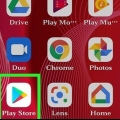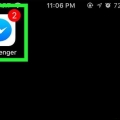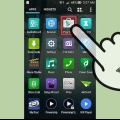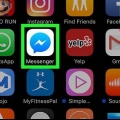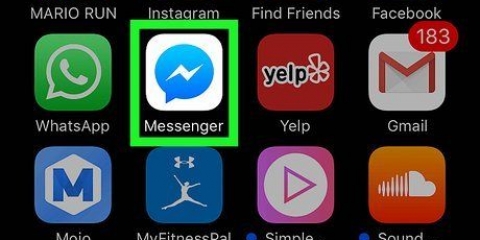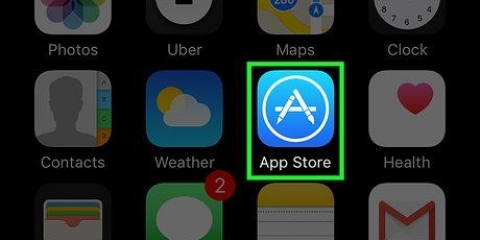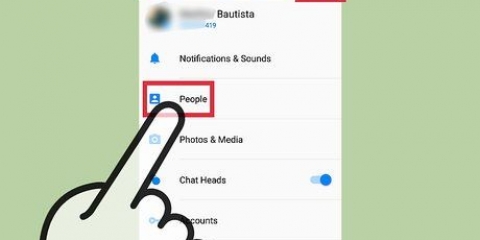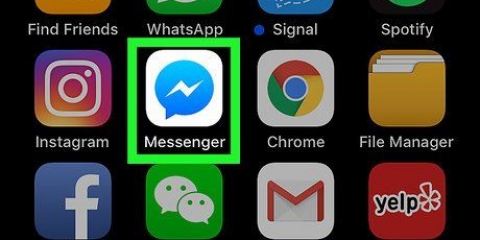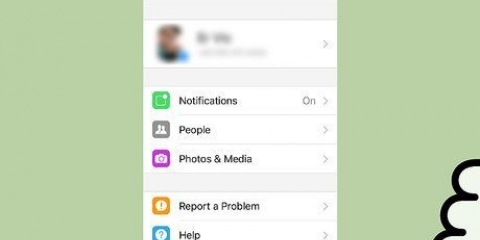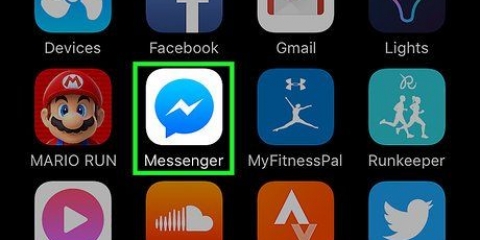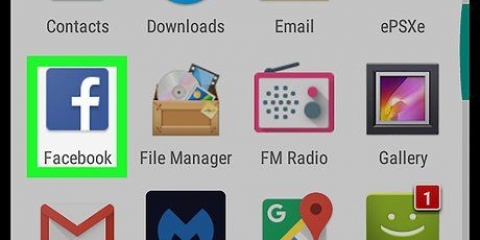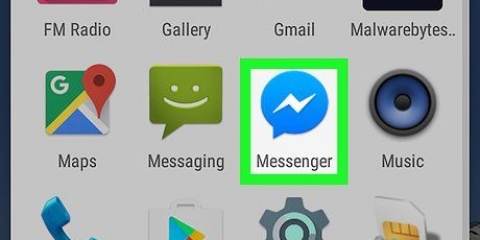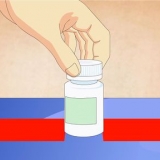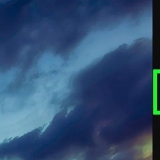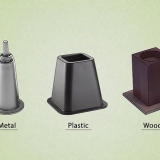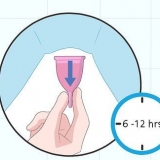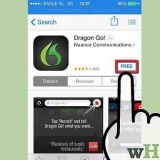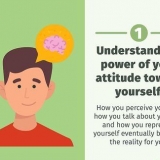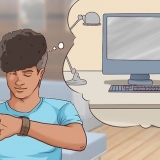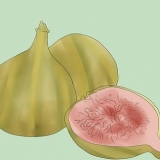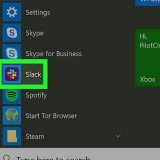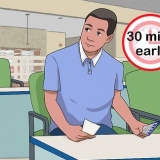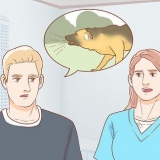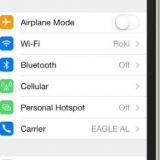Afhængigt af dine indstillinger skal du først logge på med dit Apple ID for at downloade appen. I nogle tilfælde skal du være tilsluttet et trådløst netværk for at downloade apps fra App Store.


Tryk på på Messenger-loginskærmen "Ikke på Facebook?". Indtast dit telefonnummer. Indtast koden, der vil blive sendt til dig via sms. Indtast det navn, du vil bruge på Messenger, og upload et billede af dig selv.
Ved at slå notifikationer til får du straks besked, når der kommer en ny besked eller et nyt opkald. På denne måde fungerer din Messenger dybest set som en ekstra beskedapp. Hvis du ikke slår dine notifikationer til, får du ikke besked, når nogen vil starte et telefon- eller videoopkald med dig. Du vil kun se dette, hvis du tilfældigvis har åbnet Messenger-appen på præcis det rigtige tidspunkt. Sørg for, at dine notifikationer er slået til, hvis du vil kunne ringes op via Messenger for at undgå at gå glip af samtaler.



Du kan også få direkte adgang til Messenger-siden i Play Butik ved at åbne dine beskeder i Facebook-appen og prøve at starte en samtale. 


På telefoner med mindst Android 6.0 skal du kun acceptere disse betingelser, når du åbner appen. Appen er allerede installeret på din telefon. Indtast adgangskoden til din Google-konto (hvis du bliver bedt om det). Afhængigt af dine sikkerhedsindstillinger skal du indtaste adgangskoden til din Google-konto for at downloade appen.



Tryk på på Messenger-loginskærmen "Ikke på Facebook?". Indtast dit telefonnummer. Indtast koden, der vil blive sendt til dig via sms. Indtast det navn, du vil bruge på Messenger, og upload et billede af dig selv.













Installer facebook messenger
Indhold
Facebook Messenger er en app, der giver dig mulighed for at chatte eller ringe med alle dine Facebook-venner uden brug af Facebook-appen. Appen er tilgængelig til iPhone, Android-enheder og Windows-telefoner. Du kan også bruge Messenger på din computer via den officielle hjemmeside. Udover at sende beskeder giver Messenger dig også mulighed for at foretage gratis opkald og videoopkald, sende og modtage penge og udveksle beskeder med chatbots.
Trin
Metode 1 af 4: iPhone, iPad og iPod Touch

1. Åbn App Store på din iOS-enhed. Du kan downloade Messenger gratis fra App Store.
- Du kan også få direkte adgang til Messengers App Store-side ved at åbne dine beskeder på Facebook og derefter trykke "at installere" at klikke.

2. Tryk på nederst på skærmen "At søge". Appens søgeskærm åbnes nu.

3. Søg"budbringer." En liste over forskellige apps vises nu.

4. Trykke "At downloade" ved siden af logoet for "budbringer" app. Tjek først om det er appen fra "Facebook, Inc." Vedr.

5. Trykke "at installere" for at sætte appen på din telefon eller iPod. Appen vil nu blive installeret direkte på din telefon.

6. Åbn Facebook Messenger, når appen er færdig med at downloade. Du kan finde appen på en af dine hjemmeskærme, men efter download kan du også finde den i App Store på "Åben" at trykke.

7. Log ind på Facebook Messenger. Når du åbner Messenger første gang, bliver du bedt om at logge ind. På telefoner med Facebook-appen installeret kan dette gøres ved blot at bruge Facebook-knappen.
Hvis du vil logge ind med en anden Facebook-konto, kan du klikke "Log ind på en anden konto" at trykke. Du kan derefter indtaste de nødvendige oplysninger for at logge ind på denne anden konto.

8. Log ind på Facebook Messenger uden en Facebook-konto (kun muligt i visse lande). I nogle tilfælde behøver du ikke en Facebook-konto for at bruge Facebook Messenger. Dette gælder kun, hvis du bor i USA, Canada, Peru eller Venezuela. Ved at bruge Messenger opretter du ikke automatisk en Facebook-konto, men du kan chatte og ringe til personer, der er på din telefons kontaktliste og også selv bruge Facebook Messenger.

9. Vælg, om du vil modtage notifikationer. Messenger spørger nu, om du vil slå meddelelserne til for appen. Du modtager kun dette, hvis du klikker "okay" trykke.

10. Indtast dit telefonnummer. Messenger vil nu bede om dit telefonnummer, så venner nemt kan finde dig. Hvis dit nummer allerede er knyttet til din Facebook-konto, skal du blot bekræfte dine oplysninger. Det er ikke obligatorisk at indtaste dit telefonnummer.

11. Vælg, om du vil importere kontakter fra din telefon. Messenger kan scanne kontakterne fra din telefon for at finde ud af, hvem der ellers bruger appen. Trykke "At tillade" hvis du finder det nyttigt at kunne chatte med dine kontakter med det samme. Hvis du ikke vil have Messenger til at få adgang til dine kontakter, kan du klikke "Ikke tilladt" at trykke.
Hvis du giver Messenger adgang til dine kontakter, tilføjes nye kontakter automatisk til din Messenger-liste. På denne måde kan du nemt starte en chatsamtale med nye venner eller familiemedlemmer.

12. Brug Messenger. Når du er logget ind, bliver du ført til en skærm med alle dine Facebook-opslag. Du kan nu chatte af hjertens lyst, sende lydbeskeder, starte videoopkald og meget mere.
Metode 2 af 4: Android

1. Åbn Google Play Butik. Facebook Messenger er gratis at downloade fra Google Play Butik.

2. Søg"budbringer." En liste over søgeresultater vises nu.

3. Vælg "budbringer" i søgeresultatlisten. Vælg Messenger-app udviklet af "facebook". Hvis alt går vel, bør denne app være øverst i søgeresultaterne.

4. Trykke"at installere". Læs betingelserne for appen, og klik "Acceptere" hvis du stadig vil have appen på din telefon.

5. Vent på, at appen er færdig med at downloade. Det kan tage nogle minutter. Afhængigt af dine Play Butik-indstillinger skal du oprette forbindelse til et Wi-Fi-netværk for at downloade appen.

6. Åbn Messenger-appen. Du kan finde det på en af dine startskærme eller i Apps-mappen. Efter download kan du også i Play Butik på "Åben" klik.

7. Log ind med din Facebook-konto. Hvis Facebook-appen allerede er på din telefon, kan du nu logge på Messenger med den samme konto. Hvis du vil logge ind med en anden Facebook-konto, kan du klikke "Log ind på en anden konto" at trykke.

8. Log ind på Facebook Messenger uden en Facebook-konto (kun muligt i visse lande). I nogle tilfælde behøver du ikke en Facebook-konto for at bruge Facebook Messenger. Dette gælder kun, hvis du bor i USA, Canada, Peru eller Venezuela. Ved at logge ind uden en Facebook-konto, vil du kun kunne chatte med personer, der er på din telefons kontaktliste.

9. Indtast dit telefonnummer (valgfrit). Messenger vil nu bede om dit telefonnummer, så venner nemt kan finde dig. Hvis dit nummer allerede er knyttet til din Facebook-konto, skal du blot bekræfte dine oplysninger. Du kan springe dette trin over ved at klikke "Ikke nu" at skubbe.

10. Vælg, om du vil importere kontakter fra din telefon. Messenger kan scanne kontakterne fra din telefon for at finde ud af, hvem der ellers bruger appen. Trykke "At tillade" hvis du finder det nyttigt at kunne chatte med dine kontakter med det samme. Hvis du ikke vil have Messenger til at få adgang til dine kontakter, kan du klikke "Ikke nu" at trykke.
Hvis du giver Messenger adgang til dine kontakter, tilføjes nye kontakter automatisk til din Messenger-liste. På denne måde kan du nemt starte en chatsamtale med nye venner eller familiemedlemmer.

11. Brug Messenger. Når du er logget ind, bliver du ført til en skærm med alle dine Facebook-opslag. Du kan nu chatte af hjertens lyst, sende lydbeskeder, starte videoopkald og meget mere.
Metode 3 af 4: Windows Phone

1. Åbn Windows Store. Facebook Messenger er gratis at downloade fra Windows Store.

2. Søg"Facebook Messenger." En liste over relevante søgeresultater vises nu.

3. Vælg "budbringer" i søgeresultatlisten. Vælg Messenger-app udviklet af "Facebook Inc".

4. Trykke "at installere" for at downloade messenger. Appen vil nu blive installeret på din telefon.

5. Log ind på Facebook Messenger. Hvis Facebook-appen allerede er på din Windows-telefon, kan du nu logge på Messenger med den samme konto. Hvis du vil logge ind med en anden Facebook-konto, kan du klikke "Log ind på en anden konto" at trykke.

6. Indtast dit telefonnummer (valgfrit). Messenger vil nu bede om dit telefonnummer, så venner nemt kan finde dig. Hvis dit nummer allerede er knyttet til din Facebook-konto, skal du blot bekræfte dine oplysninger. Du kan springe dette trin over.

7. Vælg, om du vil importere kontakter fra din telefon. Messenger kan scanne kontakterne fra din telefon for at finde ud af, hvem der ellers bruger appen. Trykke "At tillade" hvis du finder det nyttigt at kunne chatte med dine kontakter med det samme. Hvis du ikke vil have Messenger til at få adgang til dine kontakter, kan du springe dette trin over.
Hvis du giver Messenger adgang til dine kontakter, tilføjes nye kontakter automatisk til din Messenger-liste. På denne måde kan du nemt starte en chatsamtale med nye venner eller familiemedlemmer.

8. Brug Messenger. Når du er logget ind, kan du bruge Messenger til at chatte med dine Facebook-venner. Desværre indeholder Windows-versionen af appen færre funktioner end iOS- og Android-versionerne, så du vil ikke kunne bruge de mere avancerede funktioner.
Metode 4 af 4: Messengers desktop-websted

1. surfe til .budbringer.com. Du kan bruge Messengers hjemmeside på enhver computer til at få adgang til dine beskeder.
- Messenger er kun via hjemmesiden budbringer.com at bruge på en computer. Download ikke Messenger-programmer lavet af andre udviklere. Disse er uofficielle produkter, der kan medføre visse risici.

2. Log ind med din Facebook-konto. Hvis du allerede er logget ind på Facebook i samme browser, vises nu "Fortsæt som "Dit navn"" på billedet. Klik på"Log ind på en anden konto" for at logge ind med en anden Facebook-konto.

3. Brug Messengers hjemmeside. Her kan du stort set det samme som på mobilappsene. Dine samtaler kan findes i venstre side af skærmen. Når du klikker på en samtale, vises hele samtalen midt på skærmen, og du ser kontaktoplysningerne på din samtalepartner til højre.
Artikler om emnet "Installer facebook messenger"
Оцените, пожалуйста статью
Lignende
Populær